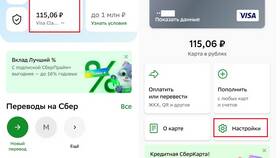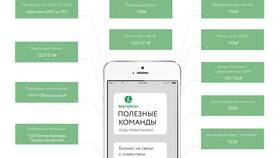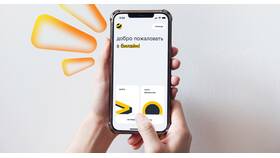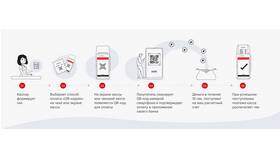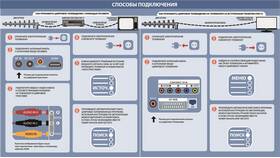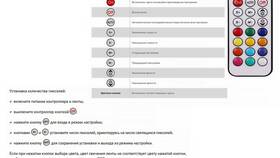Настройка домашнего интернета от МегаФон включает несколько этапов - от подключения оборудования до настройки сети. Рассмотрим подробный процесс установки и конфигурации.
Содержание
Подготовка к подключению
Необходимое оборудование
- Роутер от МегаФон (при подключении через специалиста)
- Ethernet-кабель (обычно входит в комплект)
- Блок питания
- Сплиттер (при одновременном использовании телефонии)
Проверка условий подключения
| 1 | Наличие розетки 220В рядом с местом установки |
| 2 | Доступ к телефонной линии (для ADSL подключения) |
| 3 | Свободный LAN-порт на устройстве |
Физическое подключение оборудования
Для оптоволоконного подключения (GPON)
- Подключите оптический кабель к соответствующему порту ONT-роутера
- Соедините роутер с компьютером через Ethernet-кабель
- Включите питание роутера
- Дождитесь загрузки устройства (индикаторы должны стабилизироваться)
Для ADSL подключения
- Подключите сплиттер к телефонной линии
- Соедините ADSL-модем с сплиттером
- Подключите модем к компьютеру или роутеру
- Включите питание устройства
Настройка интернет-подключения
Автоматическая настройка
Для большинства современных роутеров МегаФон:
| 1 | Откройте браузер и введите 192.168.1.1 |
| 2 | Введите логин и пароль (обычно admin/admin) |
| 3 | Следуйте инструкциям мастера настройки |
Ручная настройка
- Тип подключения: PPPoE
- Логин: указан в договоре (обычно начинается с megafon_)
- Пароль: указан в договоре или выдан специалистом
- VPI/VCI: 0/35 (для ADSL)
Настройка Wi-Fi сети
Базовые параметры
- В веб-интерфейсе роутера перейдите в раздел "Беспроводная сеть"
- Укажите имя сети (SSID)
- Выберите тип защиты: WPA2-Personal
- Задайте надежный пароль (не менее 8 символов)
- Сохраните настройки и перезагрузите роутер
Рекомендуемые параметры
| Канал | Автоматический или наименее загруженный |
| Режим | 802.11n/ac (смешанный) |
| Ширина канала | 40 MHz для 2.4 GHz, 80 MHz для 5 GHz |
Проверка подключения
Тестирование скорости
- Подключитесь к сети через Ethernet для точных результатов
- Используйте сайты speedtest.net или megafon.ru/speedtest
- Сравните результаты с заявленными в тарифе
Решение возможных проблем
- Проверьте все физические соединения
- Перезагрузите роутер
- Обновите прошивку роутера
- Обратитесь в поддержку по номеру 0500
Дополнительные рекомендации
- Размещайте роутер в центре помещения для лучшего покрытия
- Избегайте размещения рядом с микроволновками и радиотелефонами
- Регулярно меняйте пароль Wi-Fi сети